Просмотр сведений об отмене закупки в ЛК
Для просмотра списка отмен закупки перейдите на вкладку «Изменения и разъяснения» или «Изменения, разъяснения и запросы заказчика» (см. п. 4.10.9.7). Выберите пункт контекстного меню «Просмотреть» для записи разъяснения в блоке «Отмена закупки» для ее просмотра (Рисунок 401).

Рисунок 401. Пункт контекстного меню «Просмотреть» для записи отмены закупки
Система отображает форму просмотра сведений отмены закупки на вкладке «Отмена закупки» (Рисунок 402).
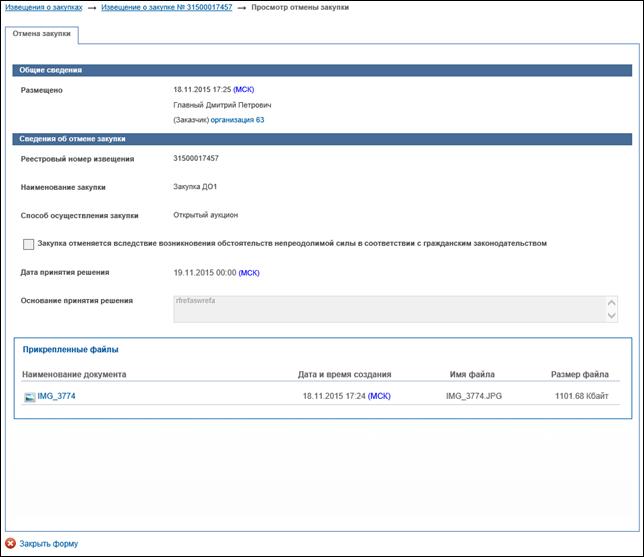
Рисунок 402. Форма просмотра сведений отмены закупки, вкладка «Отмена закупки»
Создание проекта изменений извещения о закупке
Для внесения изменений в извещение о закупке необходимо выполнить вход в Личный кабинет, найти закупку. Далее необходимо нажать на гиперссылку «Внести изменения в извещение и документацию» на вкладке «Изменения и разъяснения» формы просмотра сведений о закупке (см. Рисунок 395). Создание проекта изменения извещения возможно только тогда, когда закупка находится на этапе «Подача заявок», исключение составляет «Закупка у единственного поставщика», для которой создание проекта изменения доступно на этапе «Размещение завершено».
По нажатию на гиперссылку «Внести изменения в извещение и документацию» Система отображает форму выбора типа проекта изменений извещения (Рисунок 403).
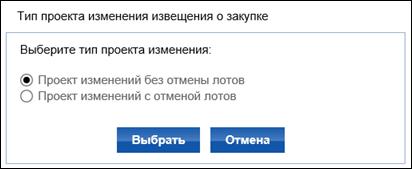
Рисунок 403. Форма выбора типа проекта изменений извещения
Если в закупке не существует актуальных лотов, доступных для отмены, то форма «Выбор типа проекта изменений извещения» не отображается, осуществляется автоматический переход к сценарию создания проекта изменений сведений без отмены лотов.
|
|
|
При выборе типа проекта изменений извещения «Проект изменений без отмены лотов» и нажатии кнопки «Выбрать» Система отображает страницу сведений извещения в режиме ввода данных.
На форме общих сведений отображается дополнительное обязательное для заполнения поле «Причина внесения изменений».
В данном поле необходимо указать причину, на основании которой вносятся изменения в размещенное извещение.
Далее заполните необходимые поля вкладок в соответствии с порядком, описанным в п. 4.10.3. При создании проекта изменения извещения о закупке допускается редактирование, добавление и удаление лотов. Отмененные ранее лоты не могут быть удалены.
В разделе «Документация» необходимо прикрепить новые версии файлов с конкурсной документацией и проектом договора, а также указать актуальность документов из предыдущих версий.
По завершению формирования изменений проект отображается на вкладке «Изменения и разъяснения» в блоке «Проекты изменений извещения» (Рисунок 404).
|
|
|
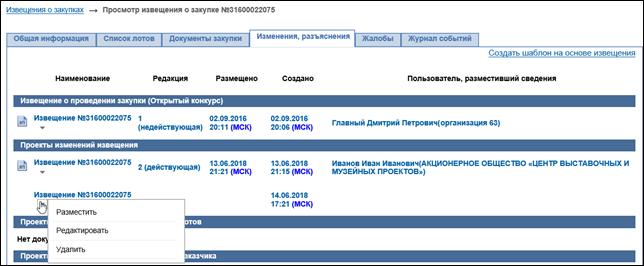
Рисунок 404. Форма просмотра сведений о закупке, вкладка «Изменения и разъяснения»
Для размещения сформированных сведений об изменении необходимо в выпадающем меню сведений нажать пункт «Разместить» (см. п. 4.10.7).
После размещения сведений «Извещение о проведении закупки» переводится в статус «Размещено», предыдущие, ранее размещенные «Извещения о проведении закупки» переводятся в статус «Недействительно». При этом номер редакции в новой размещенной версии извещения увеличивается на единицу. Форма закрывается, и пользователь переходит на вкладку «Изменения и разъяснения».
Для редактирования созданного проекта изменения извещения необходимо в выпадающем меню сведений нажать на пункт «Редактировать».
Для удаления созданного проекта изменения извещения необходимо в выпадающем меню нажать на пункт «Удалить».
Для создания проекта изменения с отменой лотов нажмите на гиперссылку «Внести изменения в извещение и документацию» на вкладке «Изменения и разъяснения» формы просмотра сведений о закупке (см. Рисунок 395). Выберите типа проекта изменения извещения «Проект изменения с отменой лотов», нажмите на кнопку «Выбрать» (см. Рисунок 403).
Если в ЛК заказчика уже существует проект изменения с отменой лотов, то отображается форма редактирования существующего проекта изменения извещения с отменой лотов.
|
|
|
При отсутствии проекта изменения с отменой лотов отображается форма «Лоты, доступные для удаления», аналогичная вкладке «Список лотов» извещения, со списком лотов, доступных для отмены.
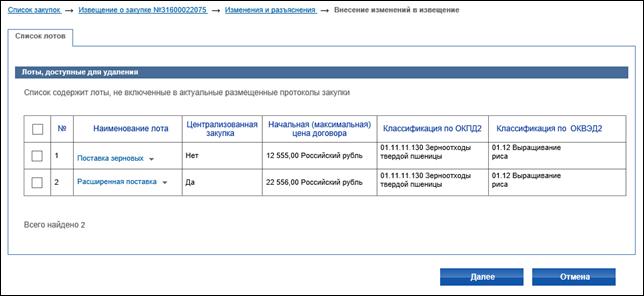
Рисунок 405. Форма ввода сведений об извещении о закупке, вкладка «Список лотов» в проекте изменений извещения с отменой лотов
Отмененные лоты и лоты, которые были ранее удалены в рамках проекта изменения без отмены лотов, на вкладке «Список лотов» не отображаются.
Для просмотра сведений о лоте нажмите на гиперссылку в колонке «Наименование лота». Отображается вкладка «Сведения о лоте № <номер лота>» в новом окне браузера.
Для выбора лотов для отмены необходимо выбрать необходимый лот: установить отметку и нажать кнопку «Далее», после чего отображается форма ввода сведений отмены лотов.
В блоке «Сведения об отмене лотов закупки» выберите тип проекта изменения:
— «Различные основания отмены лотов»;
— «Общее основание отмены лотов».
При выборе типа изменения «Общее основание отмены лотов » в блоке «Сведения об отмене лотов закупки» заполните поле «Дата принятия решения» и укажите общее основание отмены лотов.
|
|
|
При выборе типа изменения «Различные причины отмены лотов» в блоке «Список отменяемых лотов закупки» заполните поля «Дата принятия решения» и «Основание отмены лота».
При необходимости в блоке «Сведения об отмене лотов закупки» устоновите отметку признака «Лот закупки отменяется вследствие возникновения обстоятельств непреодолимой силы в соответствии с гражданским законодательством» (по умолчанию не установлен).
В блоке «Документы» прикрепите файлы, содержащие сведения об отмене лотов. Процедура прикрепления файлов аналогична процедуре прикрепления файлов к проекту.
Для удаления введенных в поля формы данных нажмите на гиперссылку «Отменить последние изменения».
После заполнения обязательных полей сведений нажмите на гиперссылку «Сохранить». Система сохраняет введенные сведения проекта изменения.
Для удаления отмеченных лотов из списка отменяемых лотов нажмите на кнопку «Удалить».
Для перехода на вкладку «Список лотов» (см. Рисунок 405) нажмите на кнопку «Добавить лоты». Система сохраняет введенные данные.
Для размещения проекта изменения для всех отмененных лотов нажмите на гиперссылку «Разместить». Система выполняет проверку корректности данных. В случае отсутствия нарушений Система отображает окно для подтверждения размещения проекта изменения извещения с отменой лотов (Рисунок 406).
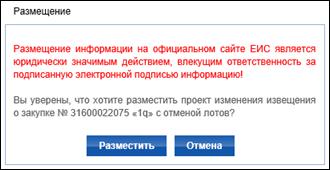
Рисунок 406. Окно подтверждения размещения
После размещения проекта изменения для всех отмененных лотов устанавливается атрибут «Отменен».
Если на странице со списком лотов, доступных для отмены выбраны все лоты и нажата кнопка «Далее», то отображается предупреждение о том, что будут отменены все лоты с возможностью перехода к формированию отказа от проведения закупки (Рисунок 407).

Рисунок 407. Переход к формированию отказа от проведения закупки
При нажатии на кнопку «Продолжить» отображается форма ввода сведений для отказа от проведения закупки (см. п. 4.10.10).
При наличии в текущем извещении только одного лота, который не был ранее отменен и в настоящий момент не содержится в актуальных протоколах по извещению (далее – актуальный лот) после нажатия на кнопку «Выбрать» (см. Рисунок 403) отображается диалоговое окно с сообщением о формировании отказа от проведения закупки (Рисунок 408).
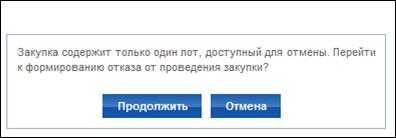
Рисунок 408. Сообщение о формировании отказа от проведения закупки
После нажатия на кнопку «Продолжить» отображается форма ввода сведений для отказа от проведения закупки (см. п. 4.10.10).
Если для текущей закупки не существует ни одного лота, доступного для отмены, то вместо страницы со списком лотов отображается сообщение «Для всех лотов данной закупки существуют размещенные протоколы. Вы не можете удалить лоты».
Дата добавления: 2018-08-06; просмотров: 403; Мы поможем в написании вашей работы! |

Мы поможем в написании ваших работ!
